Med olimpijskimi igrami smo poročali o tem, kako je Guardianov fotograf Dan Chung izbral svoje športne posnetke na skromnem iPhoneu 4S, namesto v njegovem zanesljivem dSLR. Njegov fotoblog je dodal zagon pametnemu fotografskemu gibanju, znanem kot iPhoneography.
Mi na CNET-u ne vidimo razloga, zakaj bi morali ljubitelji iPhonea imeti vse zabave, zlasti glede na to, da so vrhunski fotoaparati, ki so sedaj zapolnjeni v mobilne telefone Android, kot so Samsung, Sony in HTC.
Torej, v tem praktičnem priročniku za Androidography vzamemo HTC One X, enega izmed letošnjih najbolj uspešnih telefonov Android, in delimo z vami aplikacije, dodatke in nasvete za fotografiranje, ki jih boste potrebovali, da boste lahko dobili vaše fotografije. zelo lasten.
Uvod
Tudi za profesionalne fotografe je kamera samo del veliko večje slike.
Poleg ostrega pogleda na pameten posnetek in dobro razumevanje dobre kompozicije, so dodatki za fotoaparate in potek obdelave slik lahko ključnega pomena za razvoj uspešne končne slike.
Torej bomo v tem vodiču fotografije razdelili v tri korake:
- Capture (Zajemi) - spoznajte sam fotoaparat telefona in nekaj koristnih dodatkov.
- Razvij - uporabite prave aplikacije za obdelavo in pripravo slike za njeno končno uporabo.
- Skupna raba - kje in kako deliti svoje slike.
Opomba za fotografe
Na tej točki je vredno omeniti, da ima pametna telefonska fotografija, pa naj gre za Android, iPhone ali katerokoli drugo platformo, svoje zagovornike in nasprotnike. Da, posnetki, ki jih boste dobili iz mobilnega telefona, ne bodo nujno povzročili težav z majhno globino polja in ostro ostrino, ki jo fotografi lahko dosežejo z dSLR-ji s polnim okvirjem in objektivi, ki stanejo toliko kot majhen avto.
Če pa menite, da je najboljša kamera tista, ki jo imate s seboj, in se zavedate, da je pametni telefon izjemno koristen, ker ste žepni, diskretni in dobro povezani, boste morda presenečeni nad kakovostjo slik, ki jih lahko posnamete, ne glede na njihovo končno uporabo. .
Korak 1. Zajemite
Spoznajte svoj komplet
Začnimo z razumevanjem opreme - v tem primeru HTC One X z integrirano zbirko fotoaparatov ImageSense. Spoznavanje očal vašega kompleta, prednosti in posebnosti bodo bistvenega pomena pri fotografiranju.

Vgrajeni objektiv kamere ima bliskovito hitro odprtino f / 2, 0, ki omogoča osvetlitev osvetljenega senzorja z osmimi milijoni slikovnih pik. 28-milimetrska goriščna razdalja integriranega objektiva pomeni, da se HTC One X ponaša tudi z enim od najširših kotov posnetkov vsakega pametnega telefona.
V poskusu, da bi posnetki svoje slušalke izstopali iz množice, je HTC v procesor One X posnel svoj slikovni procesor signala, izogibajoč se vezjem, vgrajenim v Nvidia ali Qualcomm. Ta HTC ImageChip obljublja izjemno hitro ostrenje, neprekinjeno fotografiranje in odlične posnetke ob šibki svetlobi.
Kar se tiče iskala, HTC One X vsebuje velik in svetel zaslon Super-LCD 2, ki meri 4, 7 palca. Barvna reprodukcija je dobra in njena svetlost, velikost in širok kot gledanja so bonus pri fotografiranju na prostem.

Streljanje
Posebej privlačen za mene je hiter zagonski čas - ne več, da je to frustrirajoče zaostajanje med odpiranjem aplikacije in zmožnostjo pripenjanja. Kasneje bom dobro pogledal programsko opremo fotoaparata, vendar je vredno omeniti hitri način One X's.
Aplikacija kamere privzeto omogoča, da posnamete 20 zaporednih posnetkov s polno ločljivostjo 8 milijonov slikovnih pik, preden vam pomaga izbrati najboljše posnetke, če pa se pomaknete do možnosti Nastavitve> Neprekinjeno snemanje v aplikaciji za kamero in počistite možnost Omeji na 20 sličic, to se lahko razširi na ogromnih 99 slik.
HTC trdi, da je hitrost zaklopa do 10 sličic na sekundo (fps), vendar v realnem svetu testiranje, kamera izhod manj impresivno, vendar še vedno uporabne 4fps - kliknite sliko spodaj, da si jo ogledate v polni velikosti.

Nasvet Pro : Varčno uporabite način zaporedja posnetkov, saj vse te slike porabijo dragocen prostor za shranjevanje. Lahko pa je zelo koristno za zajemanje otrok, živali, športa in vsega, kar je predmet, ki se hitro premika in je nepredvidljiv.
Dodatki
Skupaj s številnimi pametnimi telefoni je prijetno dimenzioniran telefon in težka teža pomeni ročno držanje fotoaparata za posnetek, saj je to lahko boj, ne da bi se pri tem pojavila strašna nihanja.
Posnetki v zaprtih prostorih, nočnih urah in šibki svetlobi so bolj verjetno prizadeti zaradi zamegljenosti slike, ker se čas osvetlitve podaljša, da v senzor pusti dovolj svetlobe.
Dobro osvetljeni zunanji posnetki so manj dovzetni, vendar ostrina še vedno lahko trpi zaradi drhte roke, ne glede na to, kako trdno mislite, da ste.
Medtem ko ima HTC One X nekaj trikov na svoji rokavi za boj proti tresenju fotoaparata in šibki svetlobi, je stojalo in nosilec za stojalo za vaš telefon lahko v veliko pomoč.

HTC proizvaja svoj HTC One X Tripod in Holder pripomoček za smidge pod 30 GBP.
Omenil sem razpon iStabilizatorja v mojih funkcijah videografije pametnega telefona, njegov univerzalni mobilni nosilec pa je prav tako koristen za HTC One X, kot je za iPhone ali Samsung Galaxy S3, ki zagotavlja varno vzmetno vtičnico, ki jo je mogoče pritrditi. na standardni 1/4 "-20 nosilec za stojalo.
1.2 Vzemite svoj posnetek
HTC je naredil nekaj dobrodošlih prilagoditev za aplikacijo One X's Android Ice Cream Sandwich, da kar najbolje izkoristi strojno opremo telefona.
Predstavljamo aplikacijo kamere
Ob predpostavki, da držite fotoaparat v pokončnem načinu, so na levi strani tri ikone - zgornja ikona je bliskavica, ki jo lahko vklopite, izklopite ali samodejno. Samodejni način presoja svetlobne pogoje za dani posnetek in način prizora ter sproži bliskavico, če se ji to zdi potrebno.

Tapnite srednjo ikono za nastavitve aplikacije fotoaparata - od tukaj lahko raziščete številne možnosti, vključno s preklapljanjem med glavno in sprednjo kamero ter ločljivostjo slike. Več naprednih elementov vključuje podmeni Image Adjustments.
Meni za prilagoditve slike
Namesto da uporabite nasičenost, ostrino, osvetlitev in tako naprej kot filtre pri naknadni obdelavi, jih nastavite tukaj, da jih uporabite za slike, preden se razvijejo v JPG, kar v teoriji povzroči sliko višje ločljivosti. Če obstaja poseben videz ali občutek, ki ga želite posneti iz posnetka, ki ga ne zadovolji noben od prednastavljenih scenskih načinov, je tukaj prostor za prilagoditve.
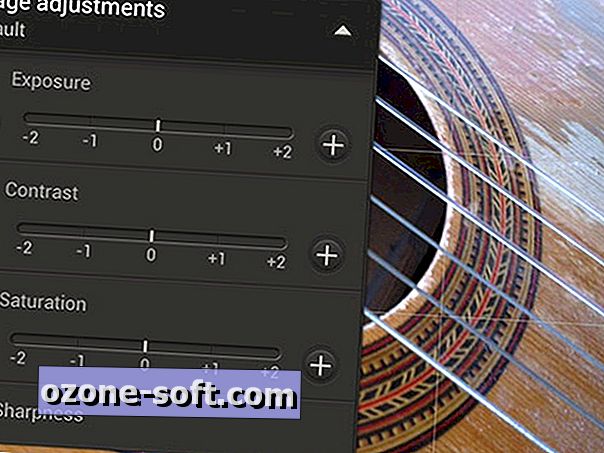
Če želite ustvariti čustven občutek, se lahko odločite za zmanjšanje nasičenosti, na primer za povečanje ostrine in kontrast.
V mojem testiranju z One X sem opazil nekaj zelo zanimivih, če nepričakovanih učinkov pri zmanjševanju saturacije na -2, pri čemer je slika dobila presenetljivo rumeno ali modro barvo. Kot pri vseh nastavitvah je vredno eksperimentirati, da najdete podoben videz.
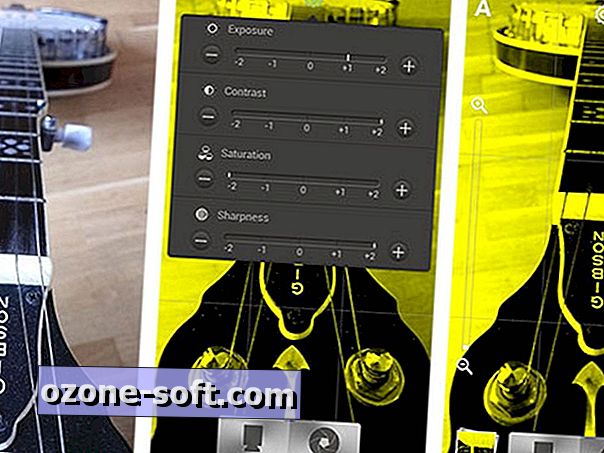
Upoštevajte, da je meni Image Adjustments (Prilagoditve slike) skupaj s podmeniji ISO, White Balance in Continuous shooting lahko prikazan sivo, če je izbran eden od prednastavljenih scenskih načinov.
Načini prizora
One X ponuja paket scenskih načinov, ki vam prihranijo potrebo po nastavitvi nastavitev slike vsakič, ko spremenite strel. Scenski načini vključujejo standardni portret, pokrajino in makro, plus nekaj priročnih prednastavitev za bele table in odlično nastavitev za nizko osvetlitev za prikazovanje podrobnosti, na primer v pokrajini, ko bliskavica ne bi bila dovolj močna, da bi omogočala osvetlitev.
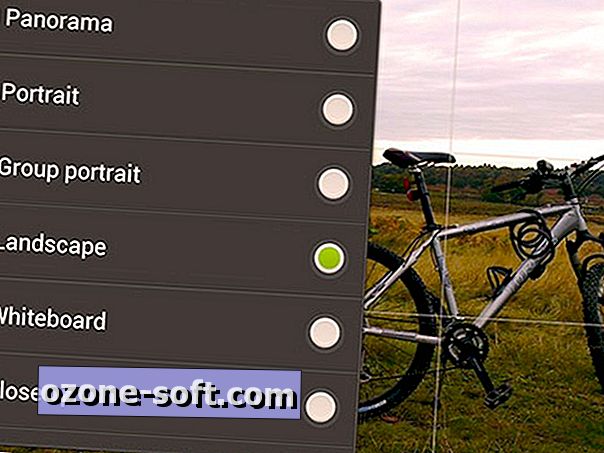
Drugi napredni načini pri tem vključujejo HDR, skupinski portret in panoramo.
Visok dinamični razpon
Fotografija visokega dinamičnega razpona (HDR) je v nekaterih krogih razvila nekaj slabega imena, toda v desnih rokah je zagotovo lahko v pomoč pri shranjevanju posnetka v neugodno osvetljenem okolju.
HDR vključuje tri ločene posnetke v hitrem zaporedju, vsaka z različno izpostavljenostjo, da zajame čim več podrobnosti prizora in senc. Programska oprema fotoaparata nato doda tri izpostavljenosti, da ustvari eno samo sliko, ki vsebuje več podrobnosti, kot bi bilo mogoče z eno izpostavljenostjo.

V tem primeru je bila leva slika posneta brez HDR in z desno sliko z (kliknite fotografijo, da jo vidite v polni velikosti). Opazujte, kako je opeka v cerkvi veliko bolj podrobna na sliki HDR, medtem ko nebo ostaja bogata modra, ne da bi jo razstrelili.
Nasvet Pro : Uporaba HDR-jev v akcijskih prizorov ima lahko za posledico »utripanje«, ko so posnetki združeni, saj se tri slike ne ujemajo povsem. Drugi vzrok za to je ročna nihanja med držanjem fotoaparata, zato je izbira prizorov, kjer je gibanje manjši - na primer krajina - verjetno povzročila uspešnejše posnetke HDR.
Druga možnost je, da aplikacija, kot je HDR Camera + iz Almalence (1, 22 £ ali brezplačna preizkusna različica), ponuja napredne zmogljivosti za snemanje HDR, vključno s funkcijo, ki kompenzira usklajevanje in gibljive slike.
Fill flash vs HDR
Ko je omogočena bliskavica HTC One X, poskuša oceniti razdaljo od fotoaparata in samodejno izbrati najboljšo moč bliskavice in na splošno deluje zelo dobro.
Običajno se bliskavica uporablja pri šibki svetlobi in v zaprtih prostorih, lahko pa jo uporabljate tudi na prostem in v sončnih dneh, da zagotovite »polnilno bliskavico«, dopolnite prostorsko osvetlitev in pomagate, da se predmeti v ospredju izpraznijo proti svetlejšim okoljem.
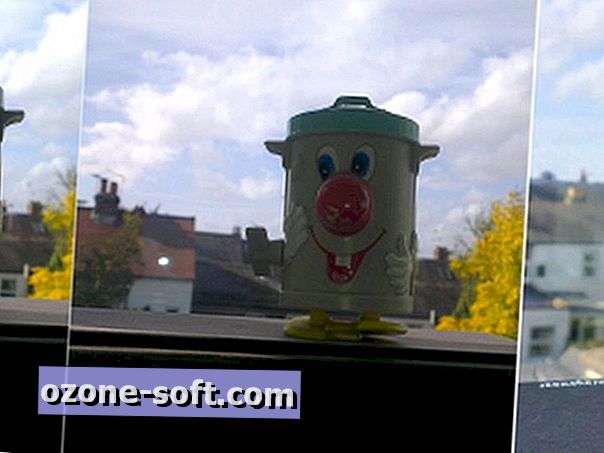
V praksi sem našel bliskavico HTC One X s to tehniko (srednja slika), morda nepravilno merjenje izpostavljenosti, da bi ustvaril šibko bliskavico. Na žalost ni ročnega nadzora moči bliskavice.
Toda snemanje s izbranim načinom prizora HDR (desna slika zgoraj) je omogočilo boljšo osvetlitev za predmet v ospredju, čeprav kot je poudarjeno zgoraj, to morda ni tako učinkovito za hitro premikajoče se predmete.
Skupinski portret
Drugi del dodane vrednosti HTC-ja je način skupnega portreta. Ko pritisnete ikono zaklopa, fotoaparat ponovno posname več izpostavljenosti in s prepoznavanjem nasmeha HTC ImageSense izbere najboljši posnetek ali - tukaj je pameten bit - najboljši bit vsakega posnetka za ustvarjanje ene sestavljene slike z oči vsakega posameznika se odprejo in usta se nasmehnejo.
Učinki v fotoaparatu
Poleg nastavitev za prilagoditev slike v meniju nastavitev fotoaparata lahko uporabite različne ustvarjalne učinke in jih pregledujete v realnem času iz menija učinkov. Dotaknite se krožne ikone ob strani zaklopa, da prikažete 16 videzov, od vinjet in pik do sivine in sepije. Mnogi učinki imajo drsnik za prilagajanje na nasprotni strani zaslona.
Ti učinki so zabavni za igranje, ki imajo omejeno stopnjo prilagajanja in lahko obrežejo vašo naknadno obdelavo.

Osredotočite se
HTC ImageSense se ponaša z izjemno hitrim fokusiranjem in zmožnostjo spremljanja obrazov po sceni, če se premikajo med nastavitvijo posnetka. Lahko pa tudi tapnete na zaslonu, kjer želite, da fotoaparat najde fokus - ta tehnika vam omogoča, da eksperimentirate z globino polja v posnetkih, kjer se lahko nekateri predmeti zdijo izostreni, medtem ko gledalčevo oko usmeri na predmet v fokusu .
Nasvet: Včasih sem se osredotočil na One X, da je malo siten, še posebej pri bližnjih predmetih in makro posnetkih, ko sem večkrat pritisnil na zaslon, da bi izostril želeno ostrino. Dober nasvet je, da se dotaknete področja, ki je bodisi teksturirano ali vsebuje kontrastne odtenke - mehanizem samodejnega ostrenja, ki ga uporablja HTC One X (in tudi najbolj pametne kamere), temelji na zaznavi kontrasta in boju, če se zahteva osredotočite se na nekaj trdnega v barvi ali slabo osvetljeno

Nasvet Pro: na zaslonu One X ni fizičnega gumba zaklopa, zato je dotik ikone zaslonskega zaklopa edini način za snemanje posnetka. Naravna težnja pri dotikanju zaslona je uporaba sile, ki na žalost lahko povzroči nezaželen tresenje fotoaparata ravno v napačnem trenutku. To bistveno zmanjša ostrino posnetka, zlasti pri fotografiranju iz roke.
Namesto tapkanja, dovršite tehniko zelo mehkega ščetkanja ikone zaklopa - ni tako enostavno, kot se sliši, ko se v vročini ustrelil. Druga možnost je, da v aplikaciji fotoaparata pojdite v Nastavitve> Samosprožilec in izberite možnost 2 sekundi - to bo uvedlo nekaj zamika, vendar bo tudi zmanjšalo tresenje fotoaparata in sprožilo ostrejši posnetek.
Del 2: Razvoj
V razdelku z aplikacijami se osredotočim na obdelavo vaših slik v fotoaparatu z uporabo aplikacije za izvirno kamero in drugih aplikacij, ki so na voljo v trgovini Google Play.
Obdelava slik zunaj pametnega telefona je povsem dobra ideja, toda tukaj ni zajeta. Na voljo je veliko dobro dokumentiranih aplikacij za urejanje fotografij, in sicer po ceni (npr. Adobe Lightroom, Adobe Photoshop / Photoshop Elements, Apple Aperture in iPhoto) in popolnoma brezplačni (npr. Google Picasa, GNU Gimp).
Urejanje v fotoaparatu s kamero
Aplikacija kamere HTC One X ponuja lasten urejevalnik slik. Na prvi pogled je videti precej nepomemben, vendar ob natančnem pregledu doda uporaben izbor hitrih popravkov in ustvarjalnih filtrov.
Ko pregledujete slike, se dotaknite zaslona, da odprete meni in izberite »Uredi«, od tu pa lahko posnamete in obrnete sliko ali uporabite enega od 13 prednastavljenih učinkov.

Stvari postajajo vse bolj razburljive, ko pa se dotaknete gumba »Uredi« - od tu lahko vzamete nazaj ročno kontrolo nad sliko, tako da tapnete Dodaj filter, da spremenite nastavitve, kot so ravnovesje beline, svetlost, osvetlitev, ostrina, zrnatost in celo dodajanje učinek vinjet.
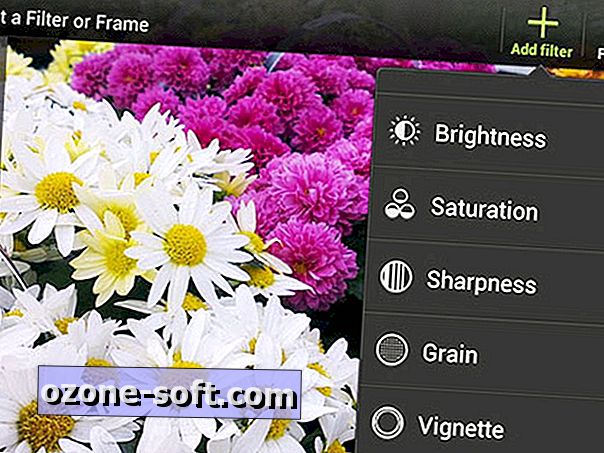
Učinki se lahko nalagajo tako, da ustvarijo poseben videz, in s tapkanjem okvirjev lahko posnetku dodate celo želeno obrobo.
Ne pozabite, da ustvarjate učinek po meri, namesto da urejate določeno sliko. Dotaknite se možnosti Shrani prednastavitev, da navedete učinek imena, nato pa tapnite Shrani, da ohranite sliko. Ta učinek lahko zdaj uporabite za katero koli drugo sliko z enim dotikom.
Foto urednik Aviary

Aviary (brez Googla Play) je bil prvotno na voljo le kot vtičnik, vendar je prej leta 2012 preletel, da je postal samostojna aplikacija.
Osnovna orodja za urejanje fotografij - svetlost, nasičenost, kontrast, obrezovanje in tako naprej - so navzoča in preprosta za uporabo v enostavnem, nepretrganem vmesniku podjetja Aviary. Meni nastavitev aplikacije vam celo omogoča, da spremenite nekatere EXIF metapodatke slik, če želite. Pomembno je, in za razliko od nekaterih drugih brezplačnih aplikacij za urejanje, ki so na voljo v trgovini aplikacij Android, vam Aviary omogoča obdelavo in prikazovanje slik v njihovi polni ločljivosti.
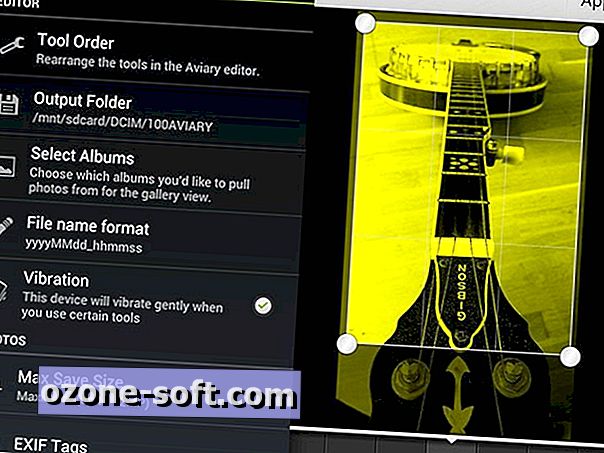
Poleg nekaterih koristnih dotikov, kot so odstranjevanje madežev, zmanjševanje učinka rdečih oči in beljenje zob, aplikacija vključuje tudi eno ali dve manj resni ponudbi. Profesionalni fotografi se lahko zmehčajo, toda nekateri od njih so lahko zabavni.
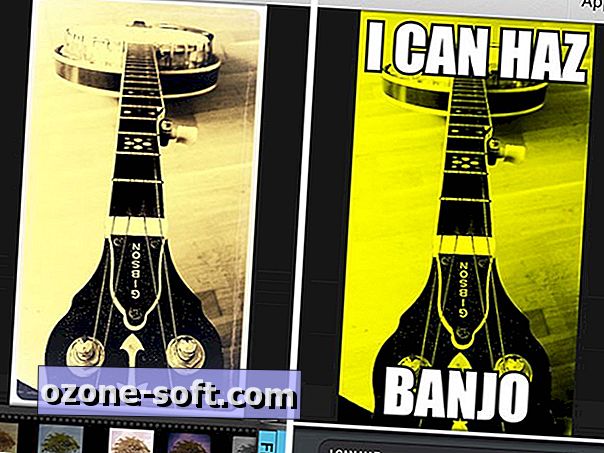
Vključeni so tudi svežnji filtrov z brezplačnimi učinki, od katerih so nekateri presenetljivo dobri. Na voljo so tudi paketi za učinke letenja v avijih, ki jih je mogoče prenesti na 62p in so pravzaprav zelo dobra vrednost za denar in ponujajo široko paleto čudovito ustvarjalnih učinkov.
Nasvet za strokovnjake : Med nekaterimi je oklevanje eksperimentirati s filtri v fotografiji pametnih telefonov. Aplikacije, kot sta Instagram in Hipstamatic (več o tem kasneje), so dali digitalne filtre slabim imenom v nekaterih odvratnih krogih. Moj nasvet je, da jih poskusim. Številni profesionalni fotografi in videografi ves čas uporabljajo filtre različnih tipov - veliko več, kot se pogosto zavedamo - in morda boste presenečeni nad nekaterimi ustvarjalnimi pogledi, ki jih lahko dosežete.
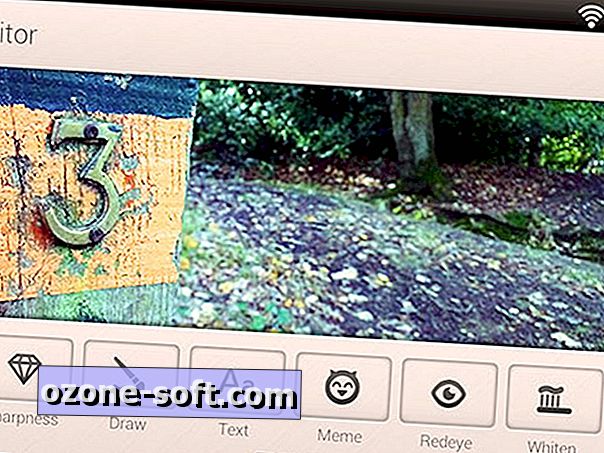
TouchRetouch

TouchRetouch Adva Soft (Google Play, 62p) je nagrajeno orodje za retuširanje fotografij, s katerim lahko odstranite neželene predmete s fotografij.
Z laso ali čopičem barve preprosto označite območje, ki ga želite odstraniti iz slike - priročno okno za povečavo vam pokaže, kaj se dogaja pod prstom za natančen izbor. Ko je predmet, ki ga želite izbrisati iz zgodovine, označen z rdečo barvo, preprosto pritisnite gumb za predvajanje in si oglejte TouchRetouch.
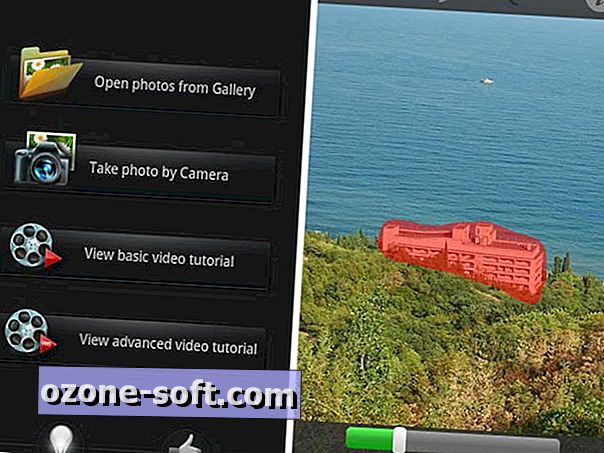
Rezultat je na splošno zelo dober in zelo dobro upravlja preproste izbire, čeprav se spopada s kompleksnimi teksturami. Za zahtevnejše selitve je na voljo tudi ročno orodje za kloniranje, ki je poznano številnim uporabnikom programske opreme za urejanje fotografij na namizju, ki vam omogoča prepis z uporabo drugega dela slike.
Nasvet Pro : V nastavitvah TouchRetouch preverite, ali je pred začetkom dela preverjena možnost Always Max Resolution (Vedno najvišja ločljivost) - privzeto ni.
3. del: Delež
Kaj je smisel fotografiranja, če jih nihče ne vidi? Dejstvo je, da je večina nas več kot navdušena, da delimo naša umetniška dela s širšim svetom, in na srečo so naši pametni telefoni zdaj lažje kot kdajkoli prej.
Facebook in Twitter potrebujeta malo uvoda - že zdavnaj sta postali glavna vozlišča za deljenje vaših mačjih mačjih fotografij ali prikazovanje, kaj ste nominirali za kosilo.
Za bolj zahtevne Androidografe, ki so tam zunaj, smo izbrali nekaj namenskih aplikacij za skupno rabo fotografij in družabnih omrežij, ki bi jih morda želeli poskusiti za velikost.

Instagram (brez Googla Play) je socialna mreža, ki je usmerjena na pametno fotografiranje telefona, ki je na voljo za Android že nekaj mesecev. Znani po svojih filtrih, lahko naložite tudi fotografije, ki so povsem „čiste“, čeprav je ena posebnost, da morajo biti vse slike obrezane na kvadratni format.
Nekateri vidijo Instagram kot podaljšek njihovega Facebook ali Twitter krme, vendar je vredno raziskati #Androidography hashtag za primere drugih priročnih del.
Flickr
Storitev v lasti Yahooa je fotografom omogočila nalaganje, souporabo in shranjevanje njihovih posnetkov od leta 2004. Flickr je zdaj zbral več kot 7 milijard slik, vsak dan pa je dodanih več kot 3 milijone novih slik.
Poleg nalaganja lahko aplikacija za Android (brez storitve Google Play) omogoča uporabo nekaterih osnovnih filtrov.
Flickr je odličen vir navdiha za vse fotografe in vam ponuja tudi možnost, da licencirate svoje delo (npr. Zaslužite denar!) Prek partnerstva z Getty Images.
500px
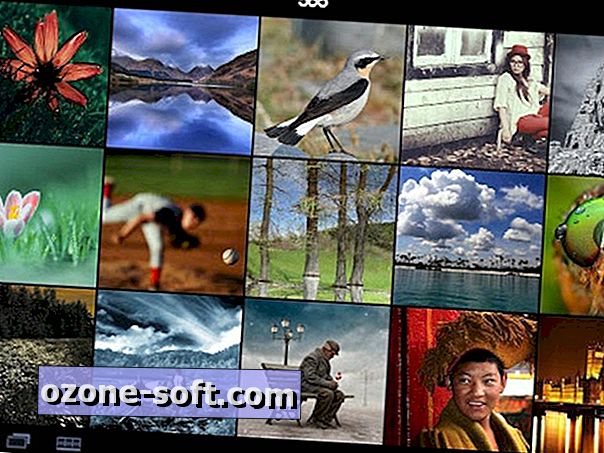
Na zunanji strani je 500px (brez Googla Play), ki temelji na Torontu, visokokakovostna storitev za izmenjavo fotografij, ki jo želijo nekateri fotografi nad Flickrom.
Čeprav je veliko manjša skupnost kot Yahoo, je pošteno reči, da je splošna kakovost slik na 500px višja in služi kot izložba za mnoge resne amaterske in profesionalne fotografe, ki jo uporabljajo. Tudi če ne želite prispevati, je pogled naokrog stalni vir visokokakovostnega navdiha.
Opomba urednika : To navodilo je bilo pripravljeno z uporabo HTC One X, ki uporablja Android 4.0 in Sense 4.1. Te je mogoče posodobiti v bližnji prihodnosti, vendar pričakujemo, da se bodo mnogi, če ne vsi, nasveti še naprej uporabljali.
Popolnoma nov One X +, pred kratkim napovedan, ima okrepljen procesor, pomnilnik in baterijo, vendar ni nobene spremembe v strojni opremi kamere in manjša posodobitev programske opreme za Android 4.1 Jelly Bean. Če bodo kakršne koli nadaljnje spremembe postale očitne, vas bomo o tem obvestili.












Pustite Komentar